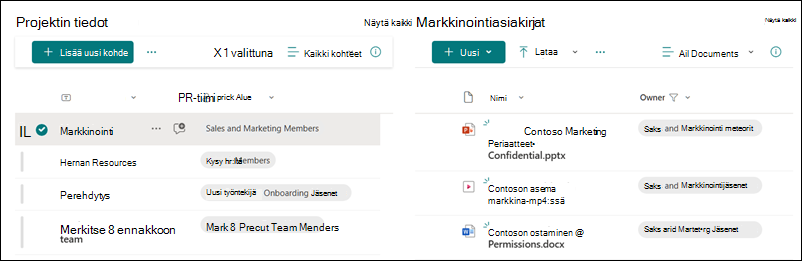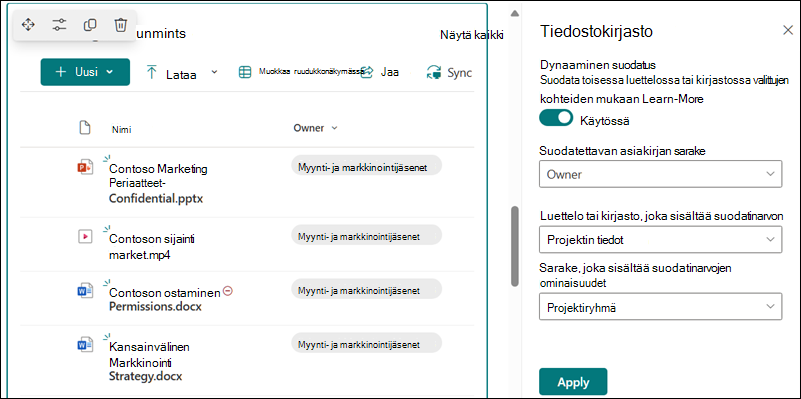Dynaamisen suodatuksen avulla voit suodattaa yhden luettelon toisessa luettelossa tehdyn valinnan perusteella. Seuraavassa esimerkissä Markkinointiasiakirjat-kirjasto suodatetaan Projektin tiedot -luettelon valinnan mukaan. Projektiryhmä-sarakkeen Markkinointi-arvo on valittuna, joten Markkinointi-ryhmän omistamat tiedostot näkyvät Markkinointitiedostot-kirjastossa.
Toimi seuraavasti:
-
Valitse sivulla Muokkaa ja lisää Luettelo-verkko-osa tai Tiedostokirjasto-verkko-osa ja valitse sitten luettelo tai kirjasto, jonka arvot haluat suodattaa.
-
Lisää toinen Luettelo-verkko-osa tai Tiedostokirjasto-verkko-osa ja valitse luettelo tai kirjasto, joka sisältää suodatettavat tiedot.
-
Valitse suodatettava luettelo tai kirjaston verkko-osa ja valitse verkko-osan vasemmassa yläkulmassa Muokkaa ominaisuuksia
-
Liu'uta Dynaaminen suodatus -kohdassa vaihtopainike Käytössä-asentoon .
-
Valitse suodatettava sarake kentässä Sarake [luettelon nimi] suodatettavaksi.
-
Valitse Suodatinarvon sisältävä luettelo tai kirjasto -kohdassa luettelo tai kirjasto, jonka lisäsit sivulle vaiheessa 1.
-
Valitse Suodatinarvon ominaisuudet sisältävä sarake -kohdassa sarake, joka sisältää suodatettavat arvot.
-
Valitse Käytä.
Käyttämällä osan alussa olevaa esimerkkikuvaa Markkinointitiedostot-kirjaston dynaamisen suodatuksen asetukset näyttäisivät seuraavanlaisilta:
-
Kun olet valmis, valitse Sivun yläreunassa Tallenna ja sulje. Jos olet valmis, että yleisö näkee sivun, valitse sivun oikeassa yläkulmassa Toista.